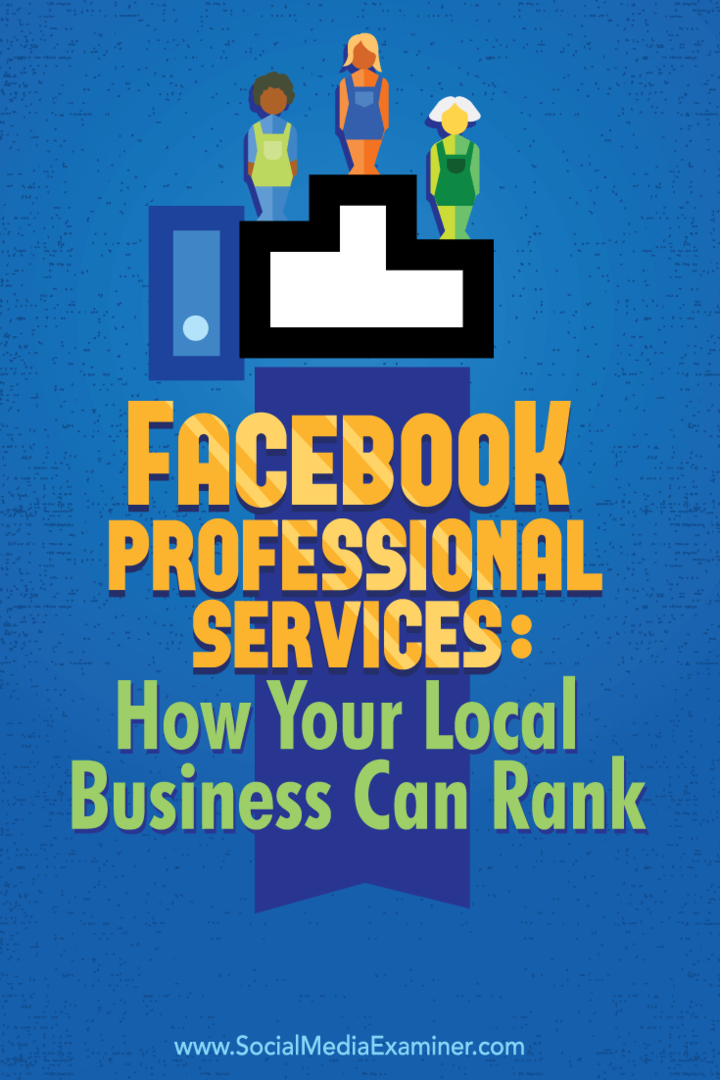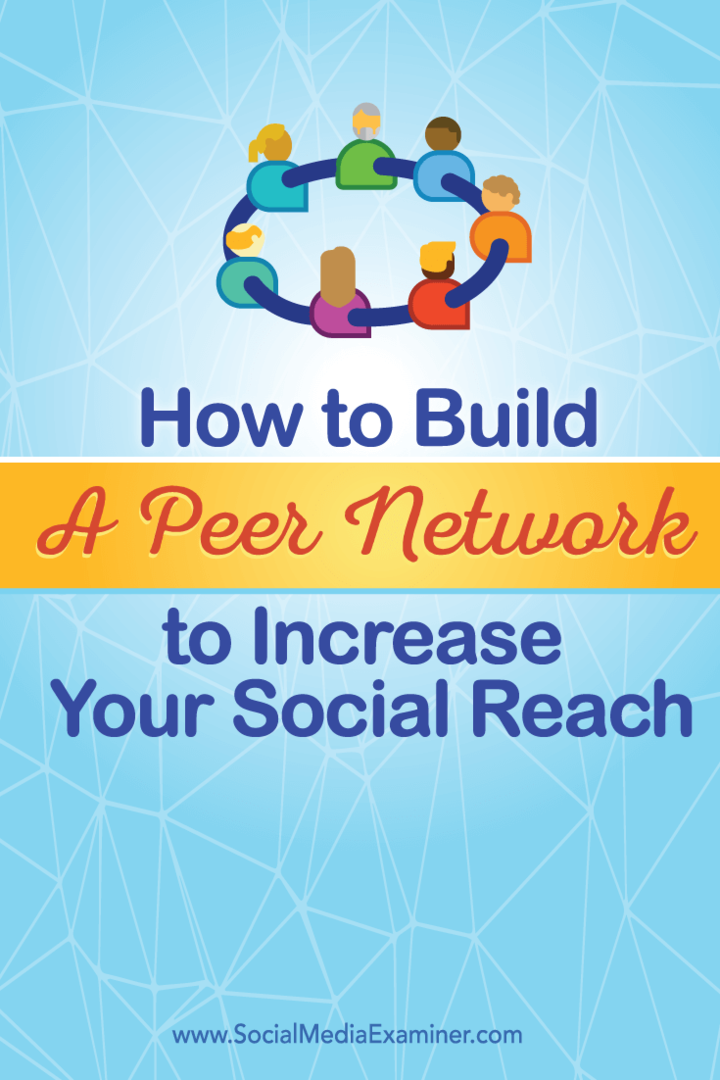Come modificare i canali di Windows Insider su Windows 11
Microsoft Windows 11 Eroe / / August 05, 2021

Ultimo aggiornamento il
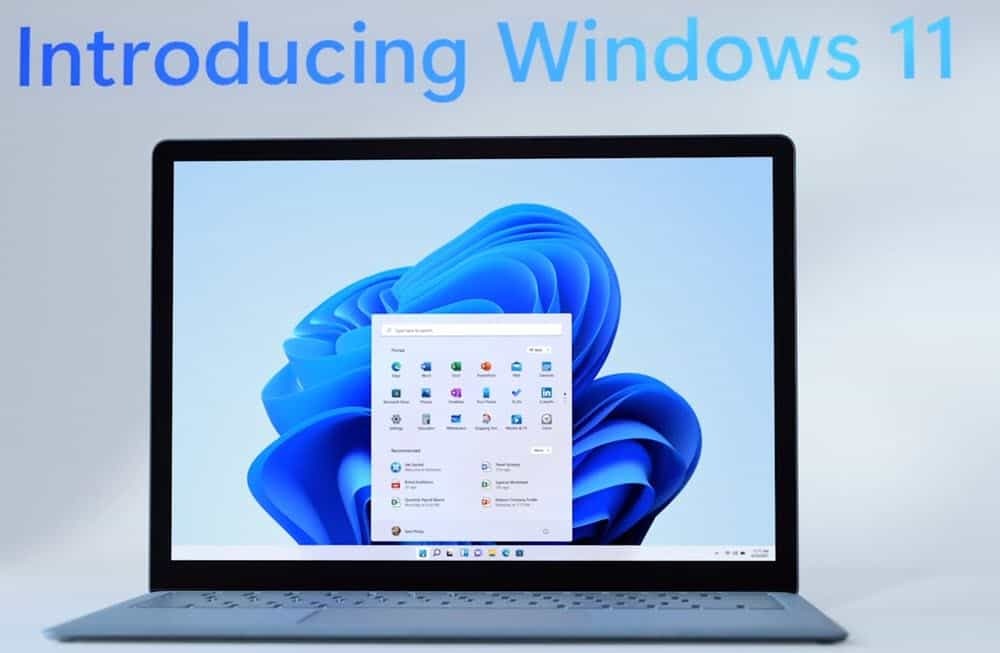
Se sei nel programma Windows 11 Insider, potrebbe venire un momento in cui desideri cambiare canale. Ecco come farlo tramite le impostazioni di Windows 11.
Microsoft annunciato una nuova versione di Windows in arrivo e si chiama Windows 11. Attualmente, l'unico modo per testarlo è partecipare al programma Windows Insider (Dev Channel). Se vuoi testare il nuovo sistema operativo su un PC secondario o in una macchina virtuale, dai un'occhiata al nostro articolo su download e installazione di Windows 11. Ma proprio come con Windows 10, potresti voler passare al canale beta più lento (o viceversa).
Qual è la differenza tra i canali Insider?
A partire da Windows 10, Microsoft ha lanciato il Programma Windows Insider. Attualmente, l'azienda distribuisce gli aggiornamenti a tre gruppi separati o "canali". C'è il Dev Channel, il Beta Channel e il Release Preview Channel. Tuttavia, il programma Windows 11 Insider non include un canale di anteprima di rilascio al momento della stesura di questo documento.
Infatti, quando Windows 11 è stato inizialmente lanciato per i tester, dovevi iscriverti al Dev Channel. Ma dalla versione iniziale, offre le build di Windows 11 Insider attraverso il canale Beta. La differenza principale è la velocità con cui otterrai nuove build o versioni del sistema operativo. Ecco uno sguardo a ciò che Microsoft dice su ciascun canale:
- Canale di sviluppo: Ideale per utenti altamente tecnici. Sii il primo ad accedere alle build di Windows 11 più recenti prima nel ciclo di sviluppo con il codice più recente. Ci saranno alcuni spigoli e bassa stabilità.
Quindi, mentre ottieni le ultime funzionalità più velocemente, la tua macchina di prova sarà meno stabile.
- Canale beta: Ideale per i primi utenti. Queste build di Windows 11 saranno più affidabili delle build del nostro Dev Channel, con aggiornamenti convalidati da Microsoft. Il tuo feedback ha il maggiore impatto qui.
Questo è il canale che desideri se non sei preoccupato di avere prima le ultime funzionalità. Ma vuoi una build più affidabile del sistema operativo da testare su un PC secondario.
Passa a Insider Channel su Windows 11
La modifica del canale Insider tramite Windows 11 è un processo semplice. Clicca il Cominciare pulsante e quindi fare clic su Impostazioni. In alternativa, puoi usare il scorciatoia da tastieraTasto Windows + I per avviare Impostazioni.
Quando si apre la pagina Impostazioni, fare clic su aggiornamento Windows in fondo all'elenco nel pannello di sinistra. Quindi fare clic su Programma Windows Insider sulla destra.
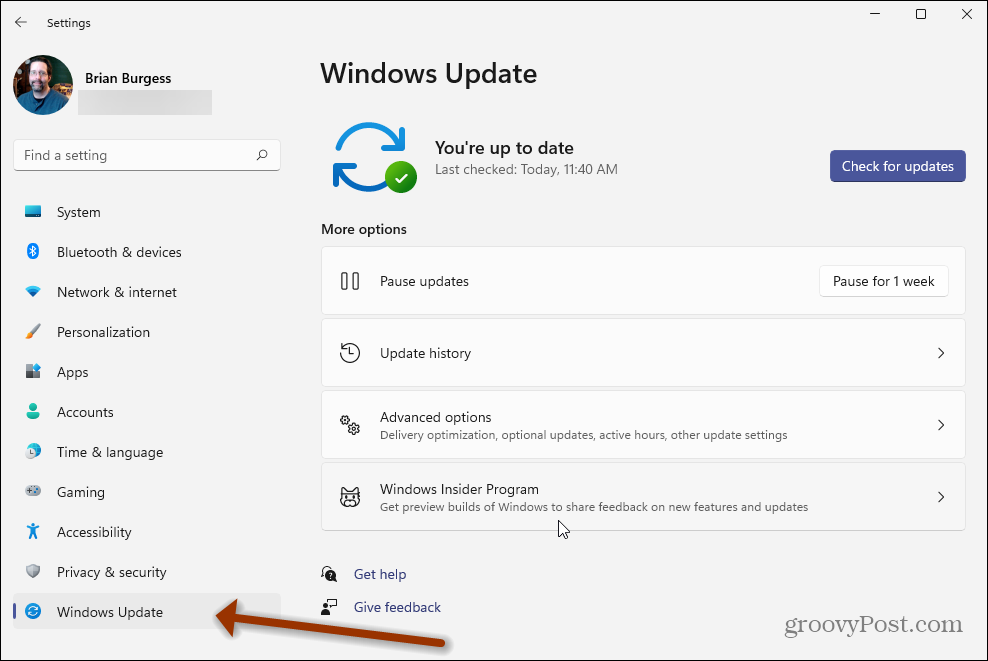
Quindi, fai clic su Scegli le tue impostazioni Insider menu a discesa sotto il numero di build corrente.
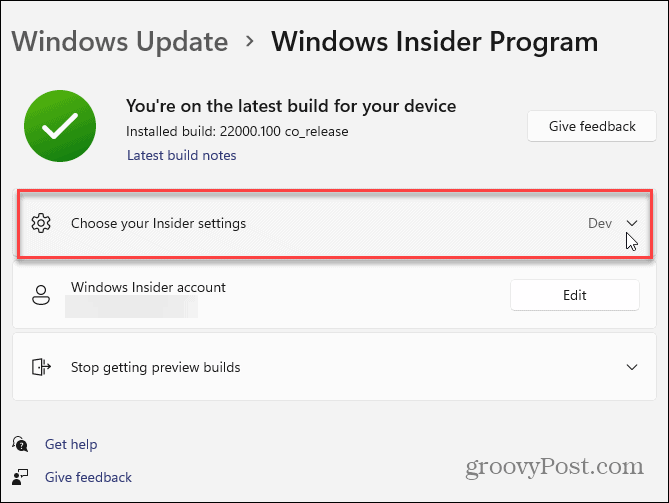
Ora, fai clic sul canale in cui vuoi essere. Tieni presente che dovrai riavviare la macchina per rendere effettive le modifiche.
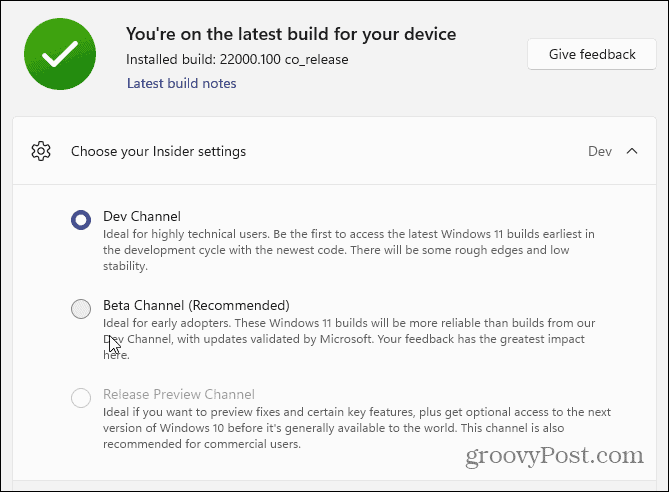
Ancora una volta, è importante notare che dovresti installare le build Insider solo su PC secondari o su una VM di prova. Non la tua scatola di produzione principale. Anche se ti trovi in un canale più lento, è ancora il codice del sistema operativo in fase di sviluppo. Tuttavia, testare nuove funzionalità e possibili scenari di lavoro futuri (per gli amministratori) è fantastico. E avere la possibilità di cambiare la velocità con cui il tuo PC riceve il codice è importante.
Una volta installato Windows 11 sulla macchina di prova, leggi alcuni dei nostri suggerimenti, ad esempio come sposta il pulsante Start e la barra delle applicazioni o come aggiungi un account utente a Windows 11.
Come cancellare la cache, i cookie e la cronologia di navigazione di Google Chrome
Chrome fa un ottimo lavoro di memorizzazione della cronologia di navigazione, della cache e dei cookie per ottimizzare le prestazioni del browser online. Il suo è come...
Corrispondenza dei prezzi in negozio: come ottenere i prezzi online durante gli acquisti nel negozio
Acquistare in negozio non significa dover pagare prezzi più alti. Grazie alle garanzie di abbinamento prezzo, puoi ottenere sconti online mentre fai acquisti in...
Come regalare un abbonamento Disney Plus con una carta regalo digitale
Se ti è piaciuto Disney Plus e vuoi condividerlo con gli altri, ecco come acquistare un abbonamento regalo Disney+ per...
La tua guida alla condivisione di documenti in Google Documenti, Fogli e Presentazioni
Puoi collaborare facilmente con le app basate sul Web di Google. Ecco la tua guida alla condivisione in Documenti, Fogli e Presentazioni Google con le autorizzazioni...